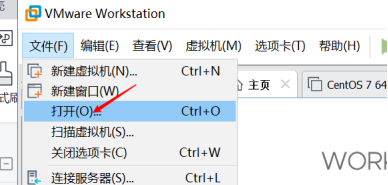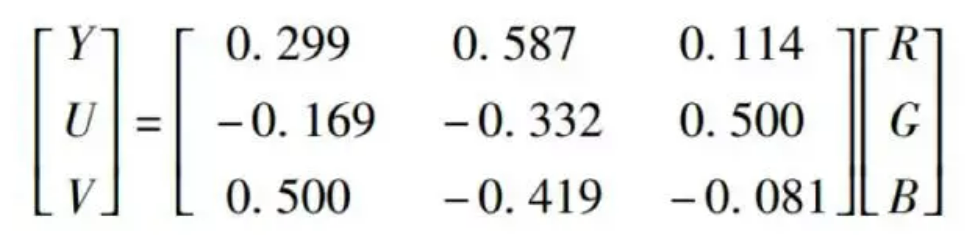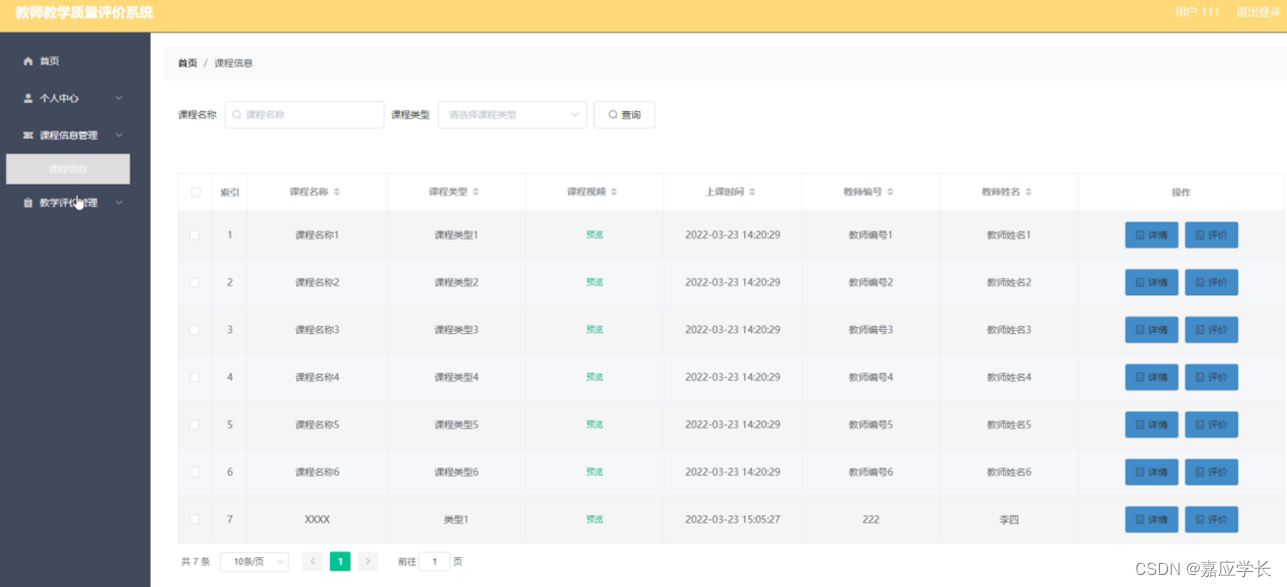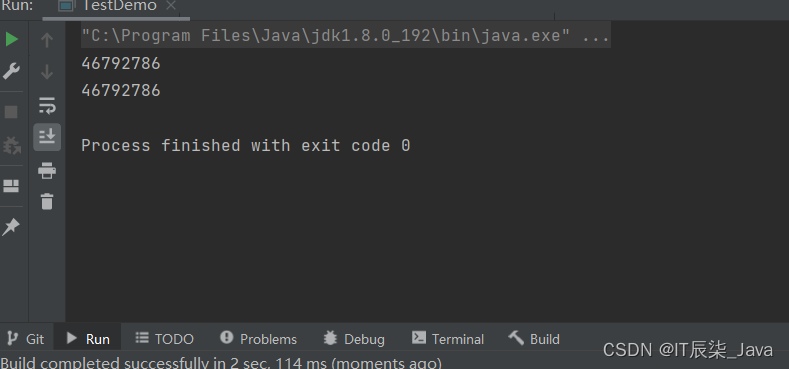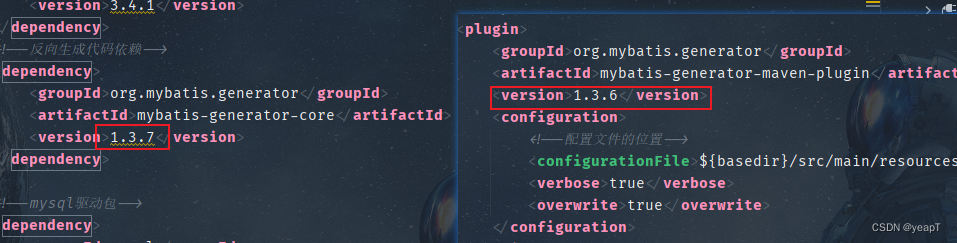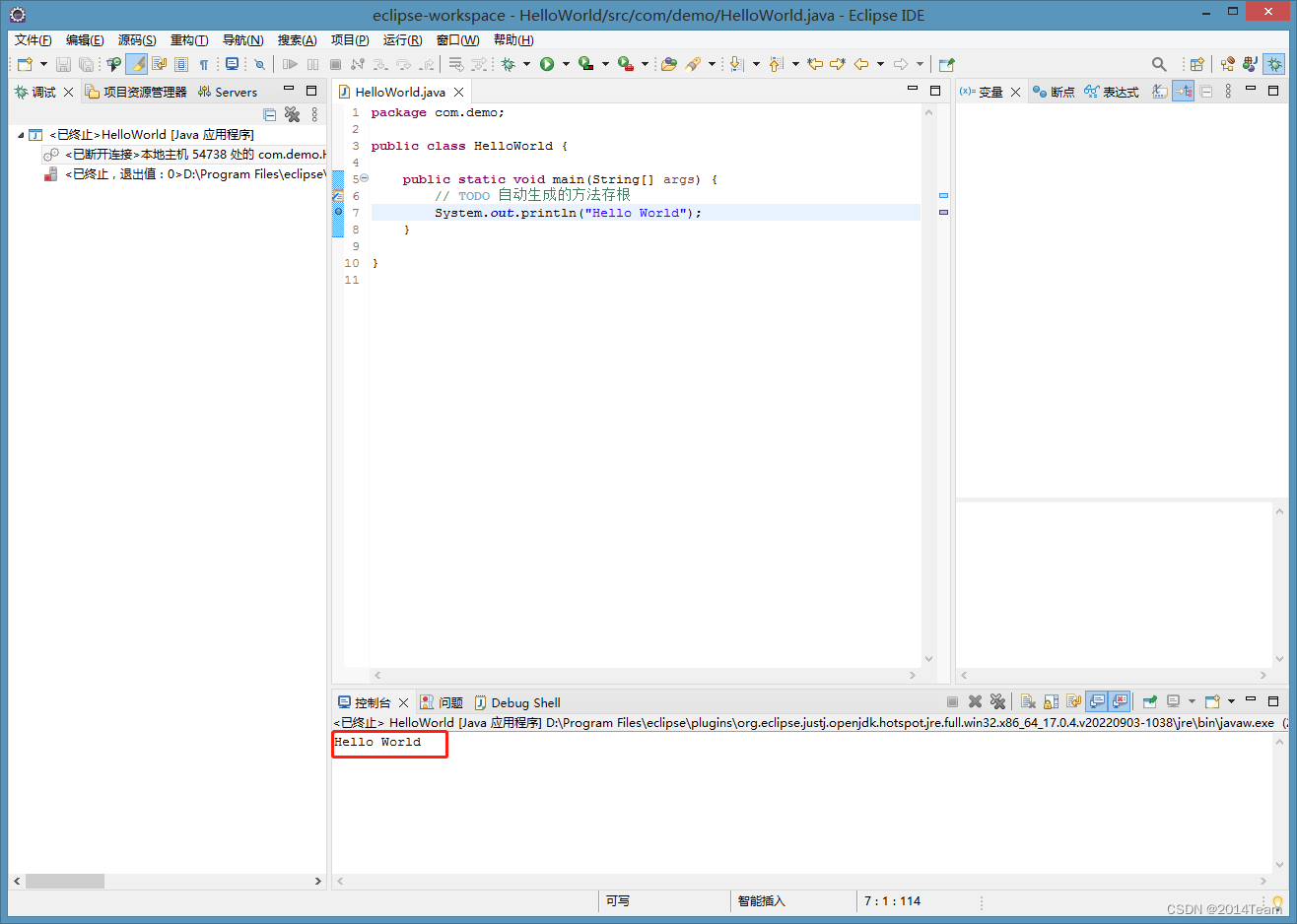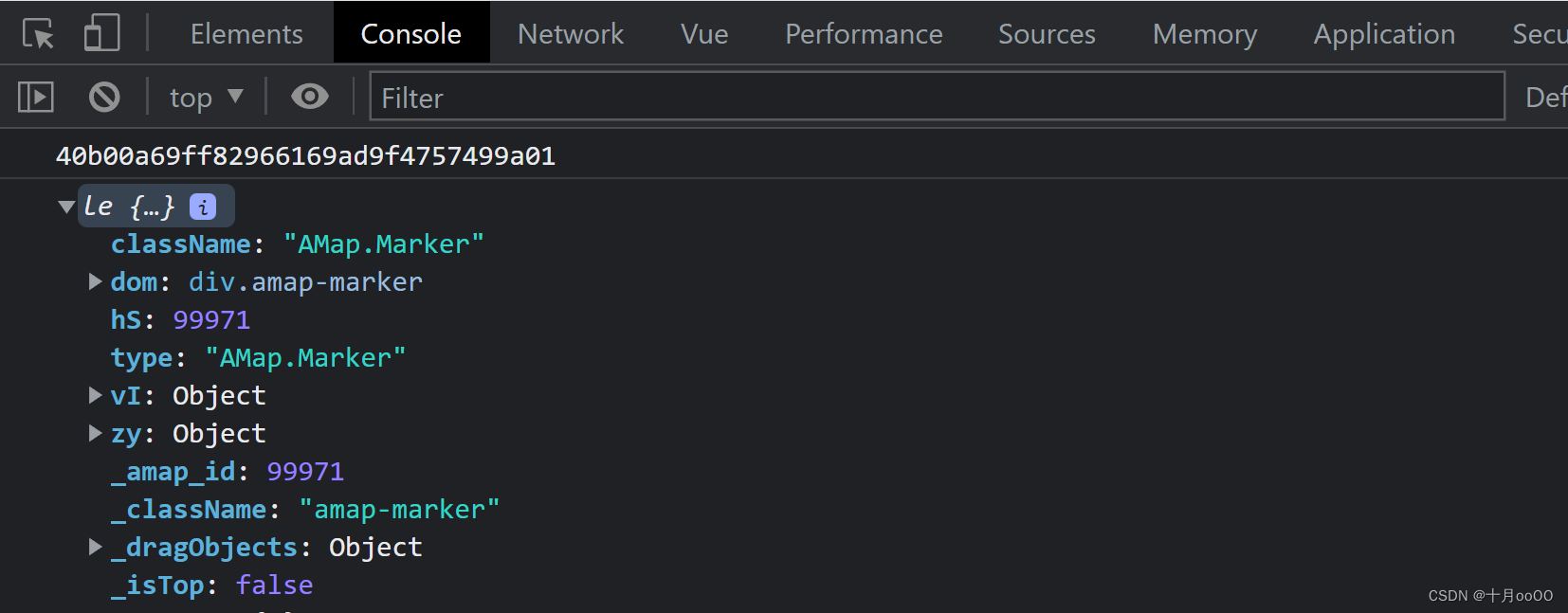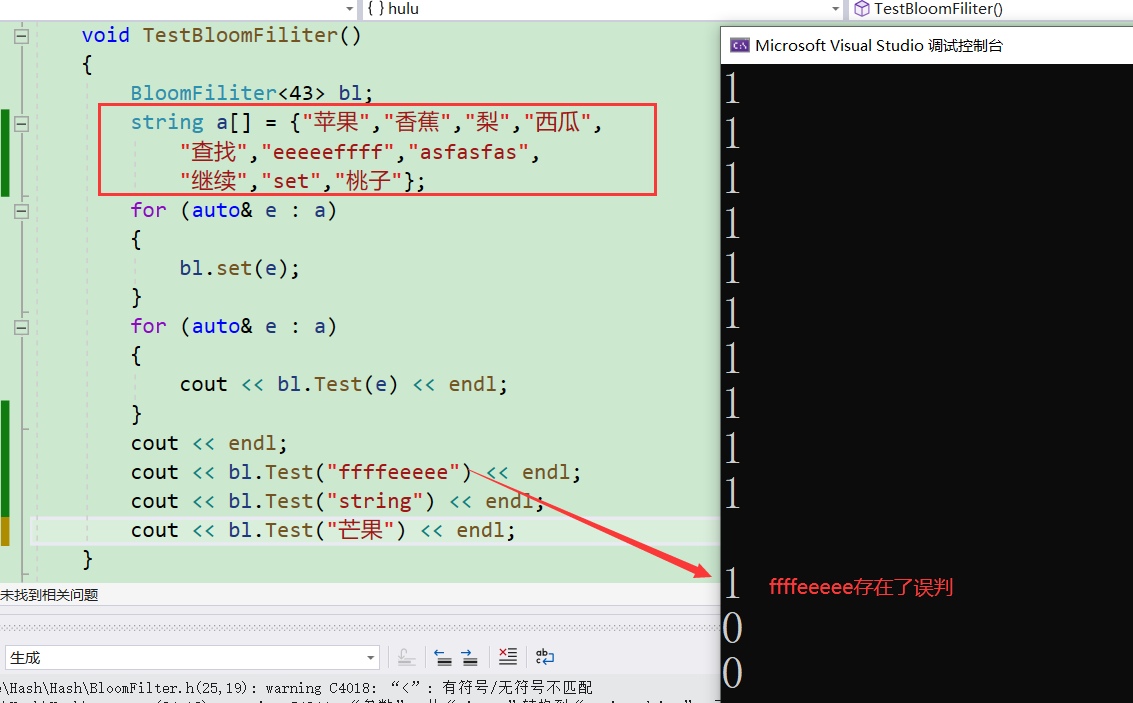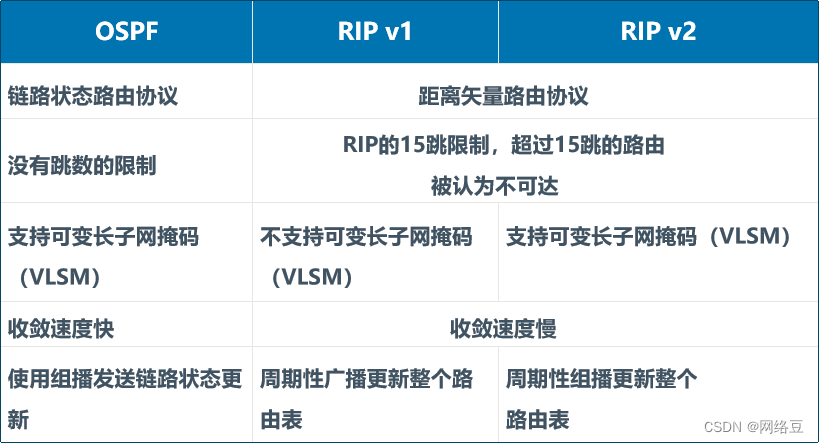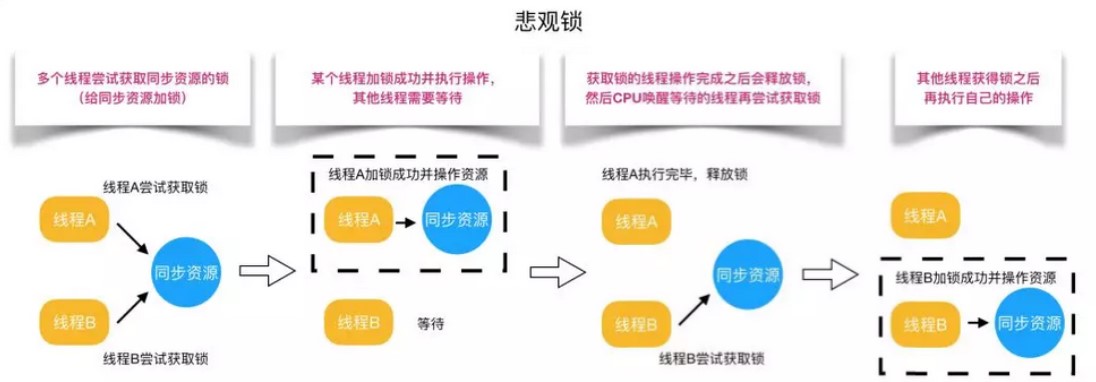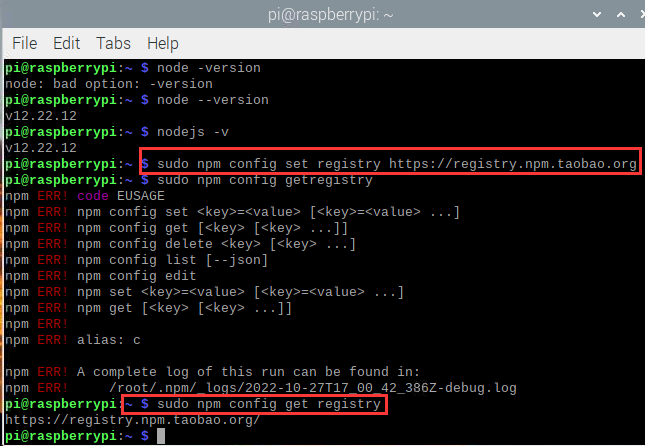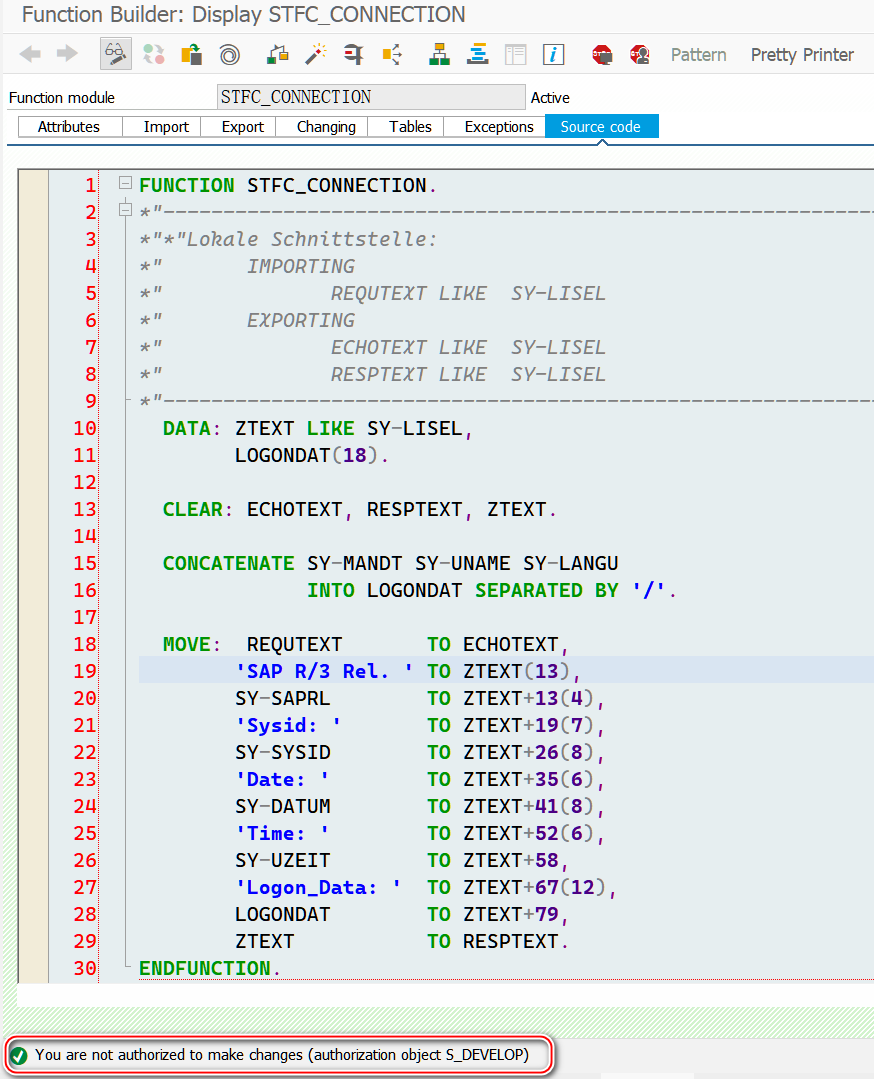文章目录
- Hadoop集群的基础设置
- 一、虚拟机软件的安装
- 二、创建虚拟机,安装CentOS
- 1.下载CentOS
- 2.创建虚拟机
- 3.编辑虚拟机设置
- 4.安装centos7.9mini版本
- 5.启动centos,并进行登录
- 6. 退出root登录,用user1登录
- 三、CentOS网络配置
- 1. 查看本地windows主机的网络适配器
- 2. 查看虚拟机网络地址配置区间
- 3. 查看本地windows主机的IP地址
- 4. 虚拟机ip配置
- 1) 动态IP配置方式(dhcp)
- 2) 静态IP配置方式
- 四、远程连接工具连接虚拟机(云服务器)
- 1. ssh2协议
- 2. ssh2工具
- 3. securecrt工具的使用
- 3.1 下载
- 3.2 解压
- 3.3 安装
- 3.4 破解
- 3.5 启动securecrt连接虚拟机
- 五、安装一个好用的文本编辑器notpad++
- 1. 下载
- 2. 安装
- 六、虚拟机配置主机名
- 1. 永久修改主机名
- 2. 建立虚拟机主机名和ip地址的映射关系
- 3. 建立本地windows主机中虚拟机主机名和虚拟机ip的映射关系
- 七、新建hadoop集群搭建需要的文件夹
- 八、备份虚拟机
- 1. 克隆虚拟机
- 2. 虚拟机快照
- 3. 从快照恢复
- 4. 快照管理器
- 5. 虚拟机迁移
- 1) 导出为ovf
- 2) 导入

Hadoop集群的基础设置
一、虚拟机软件的安装
安装VMware或者VirtualBox
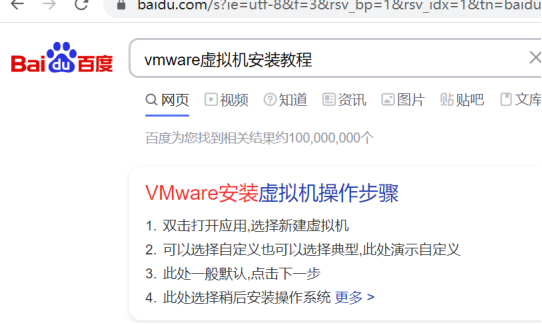
这里使用的是VMware 16,网上都有相关的包和密钥
二、创建虚拟机,安装CentOS
1.下载CentOS
可以到官网:https://www.centos.org/download/ 或者国内的镜像网站进行下载
这里我们到官网进行下载,选择x86_64版本的
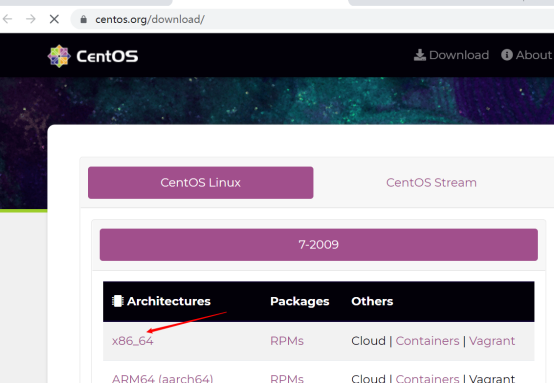
这里我们选择 7.9 版本的
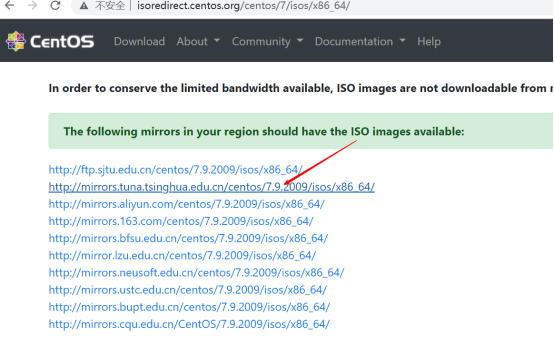
搭建集群的话,不需要太大的,这里我们选择 mini 版本
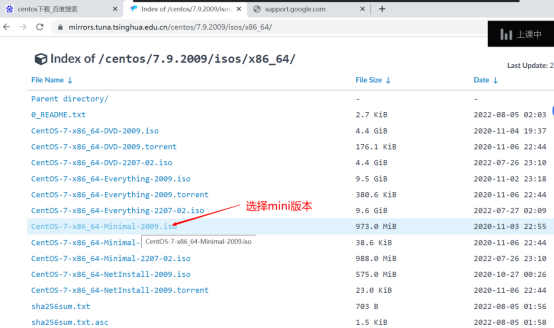
2.创建虚拟机
打开VMware,点击文件,点击新建虚拟机
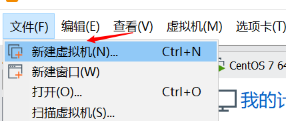
选择自定义模式,然后点击下一步
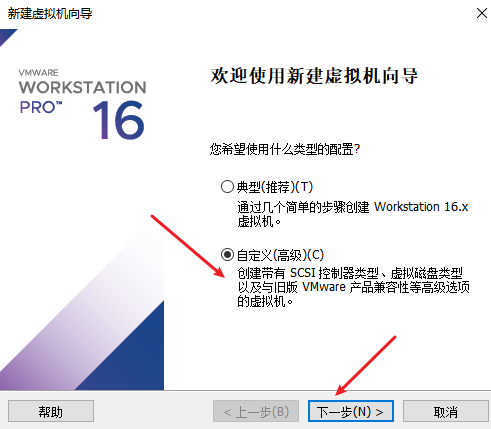
根据你的VMware选择对应版本(一般默认就可以),点击下一步
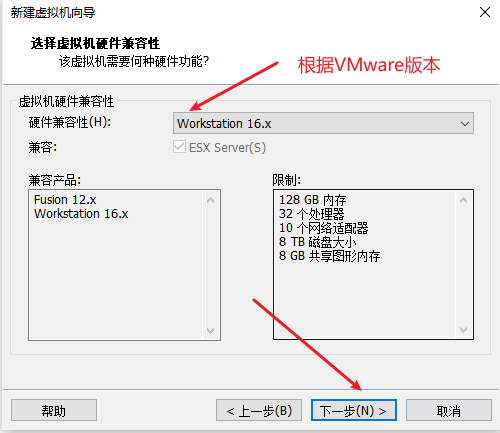
选择稍后安装操作系统,点击下一步
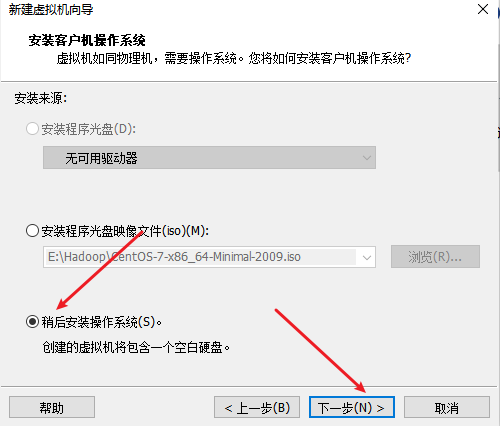
选择Linux(L)、CentOS 7 64位(默认就好),点击下一步
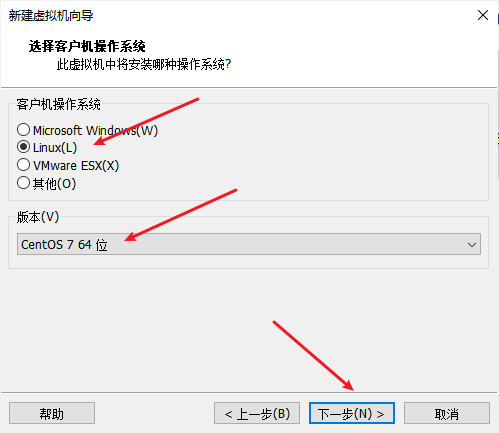
设置虚拟机名称和位置,注意不要放在C盘里,点击下一步
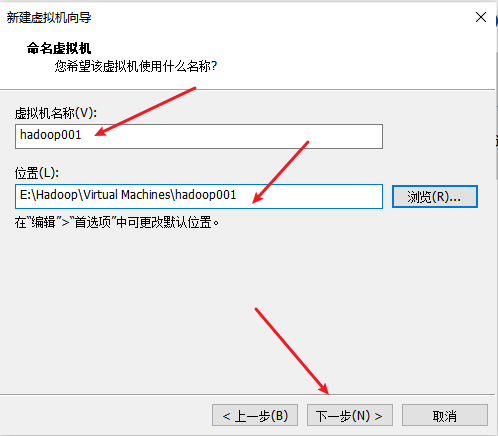
设置内核数量和虚拟机数量,点击下一步
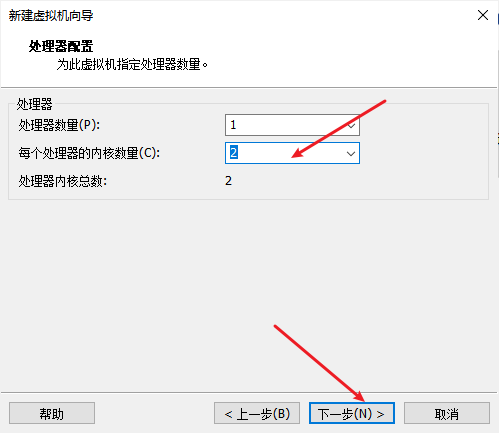
设置分配给虚拟机的内存,16G的内存设置2G就可以了,点击下一步
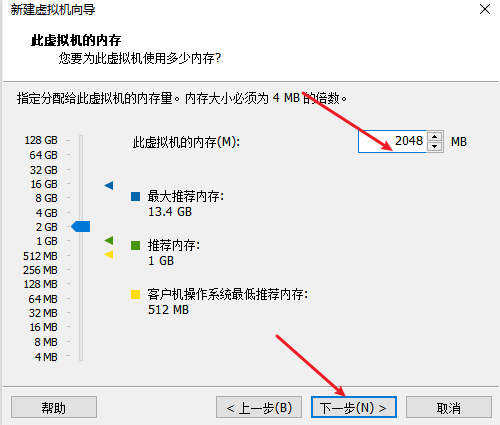
网络类型这里使用 NAT,点击下一步
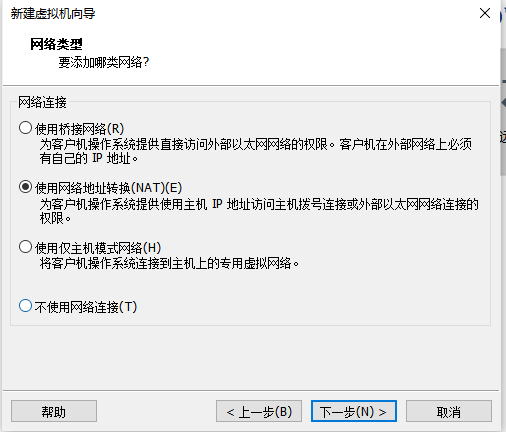
跟着推荐走,点击下一步
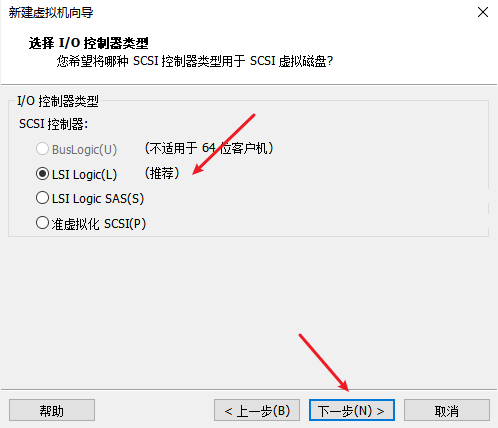
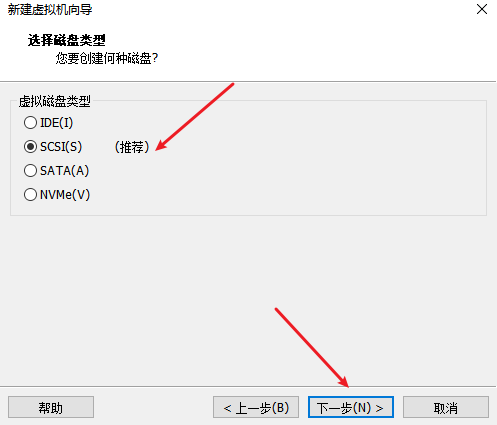
选择创建新虚拟磁盘,点击下一步
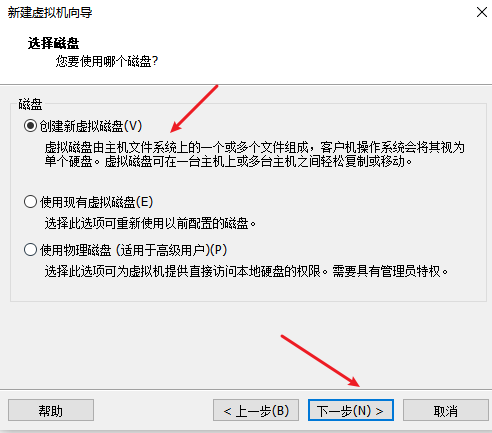
设置磁盘容量,这里为20G,点击洗衣部
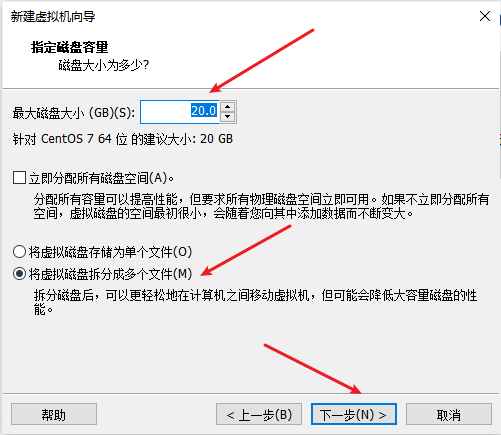
这里不做修改,点击下一步
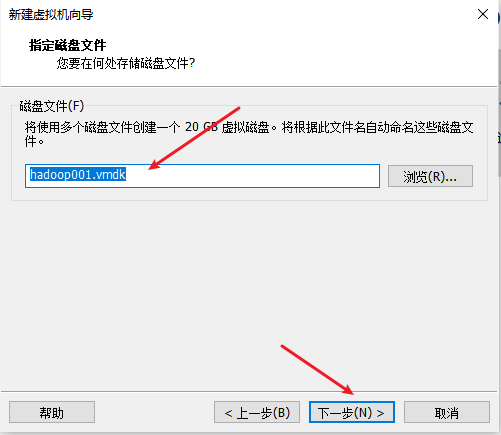
点击完成
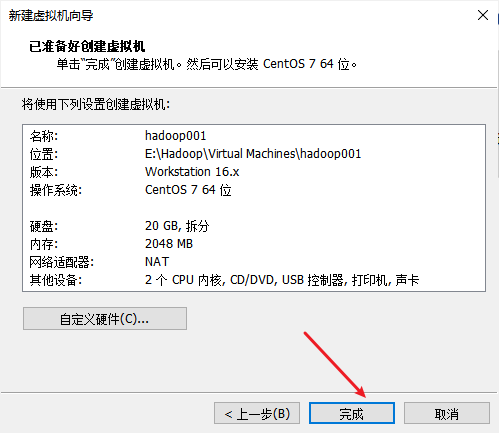
这样虚拟机就创建好了
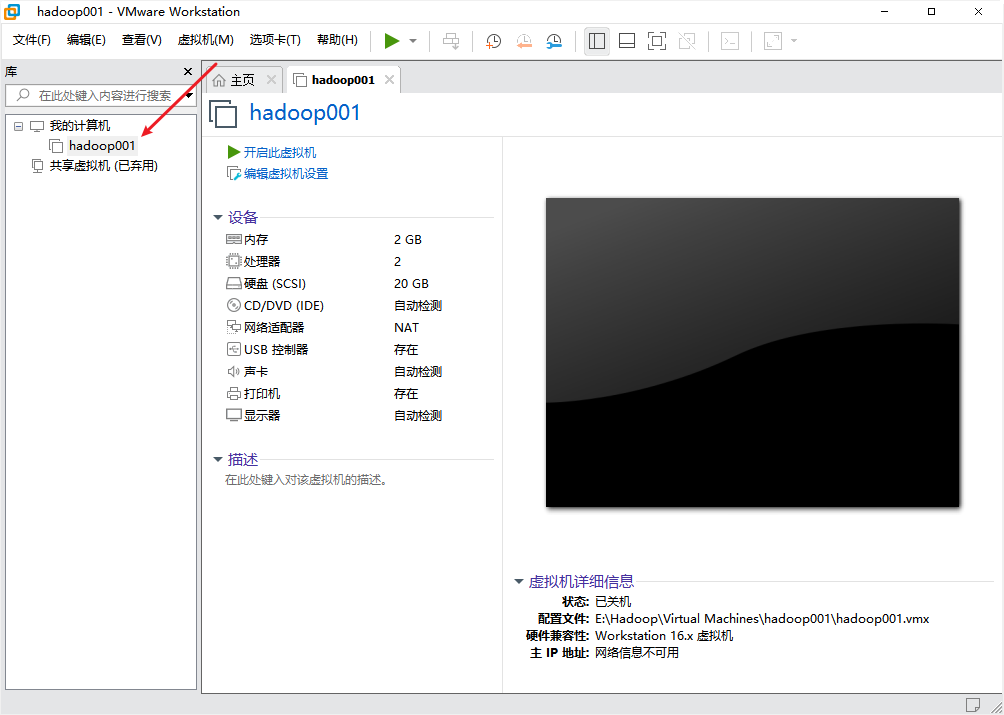
3.编辑虚拟机设置
找到 编辑虚拟机设置
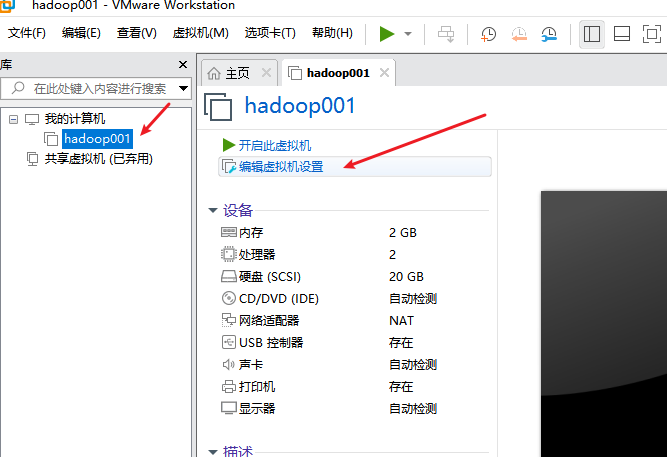
找到下载好的CentOS文件
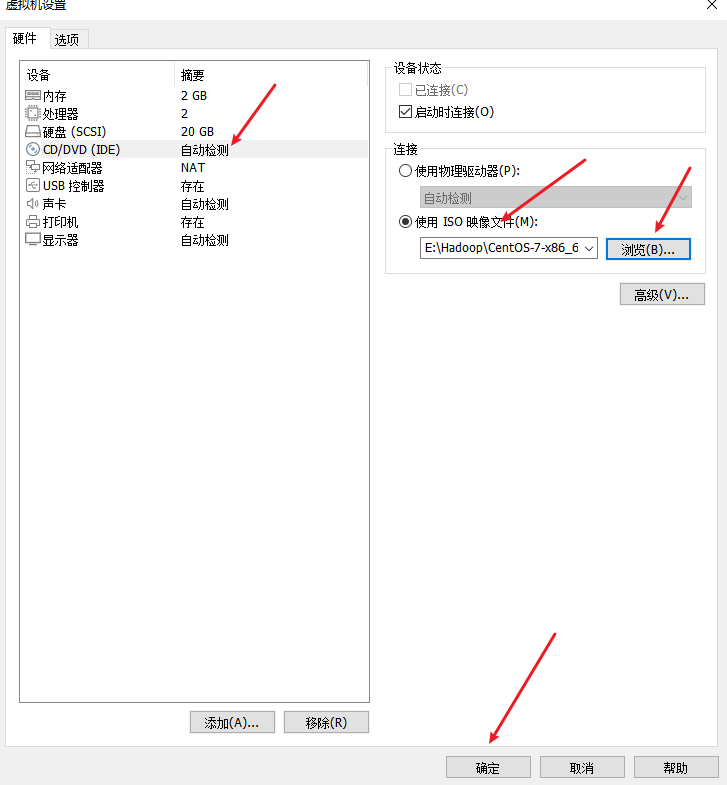
4.安装centos7.9mini版本
点击 开启虚拟机
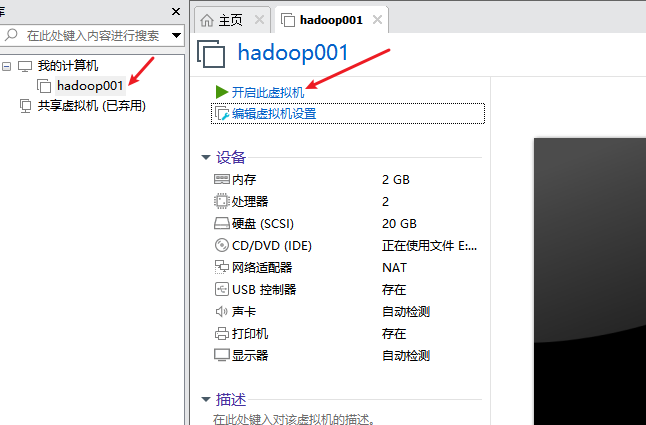
点击安装
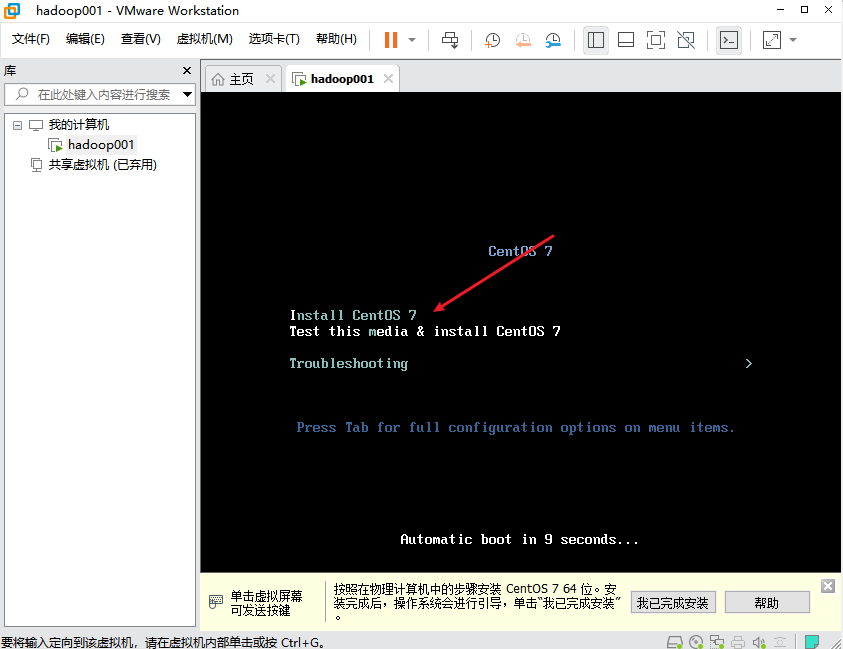
选择安装语言
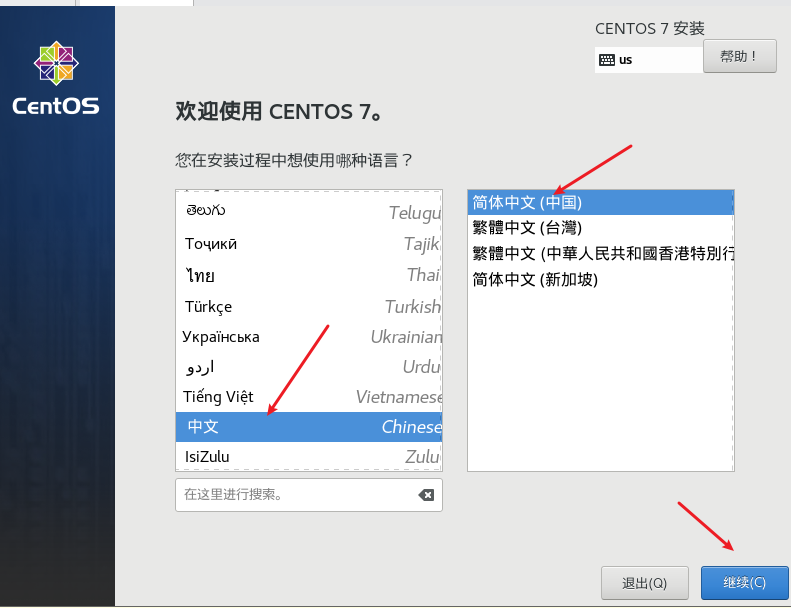
选择安装磁盘
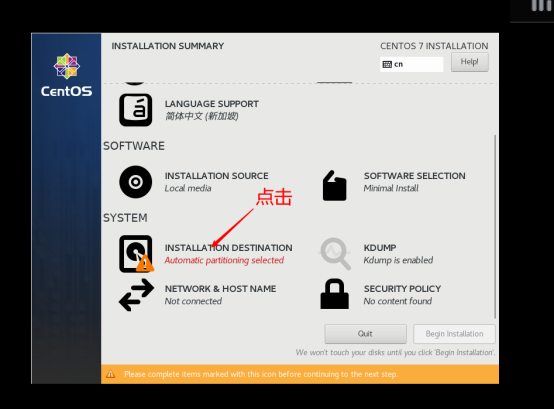
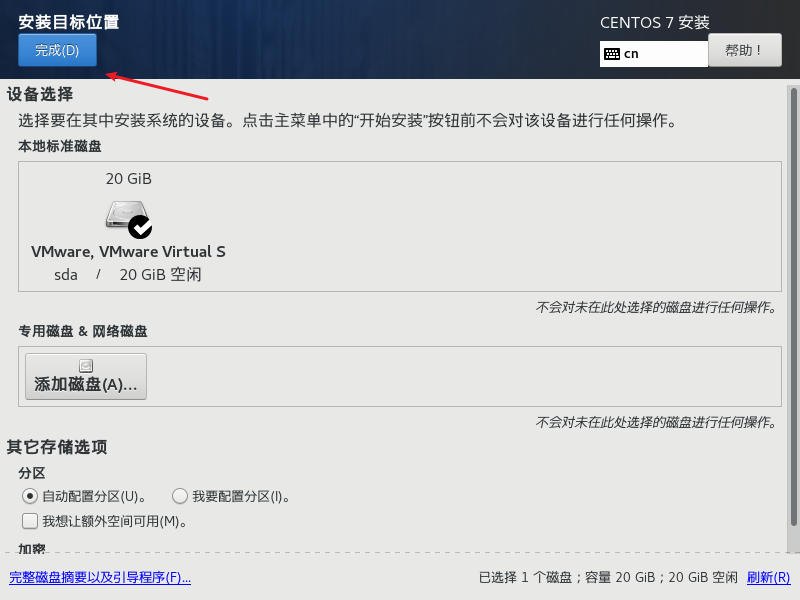
开始安装
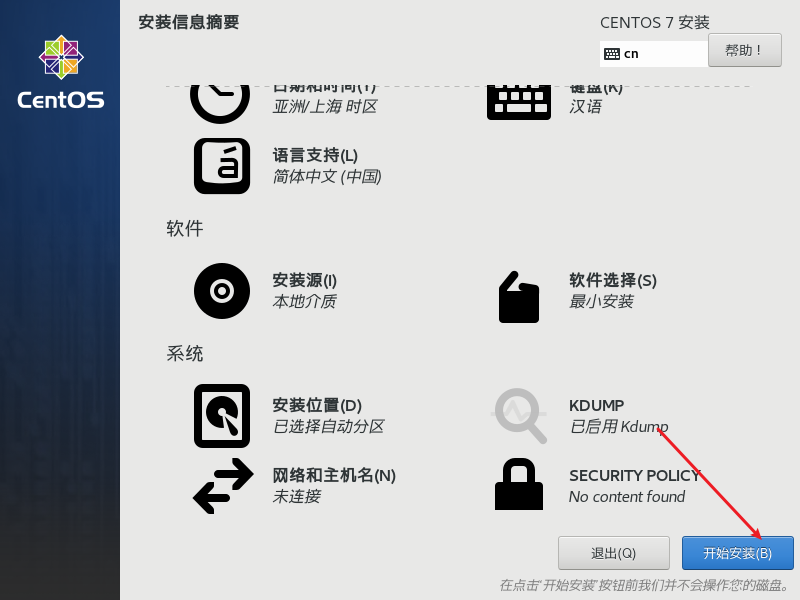
设置root密码
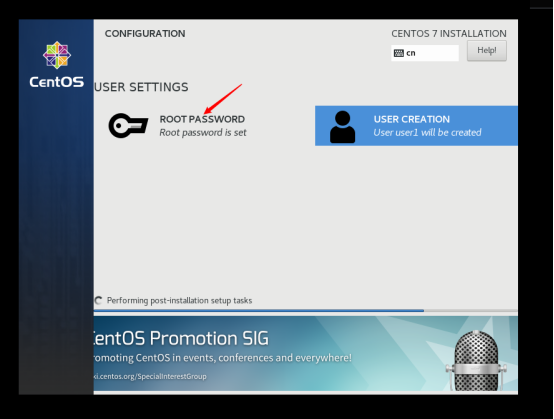
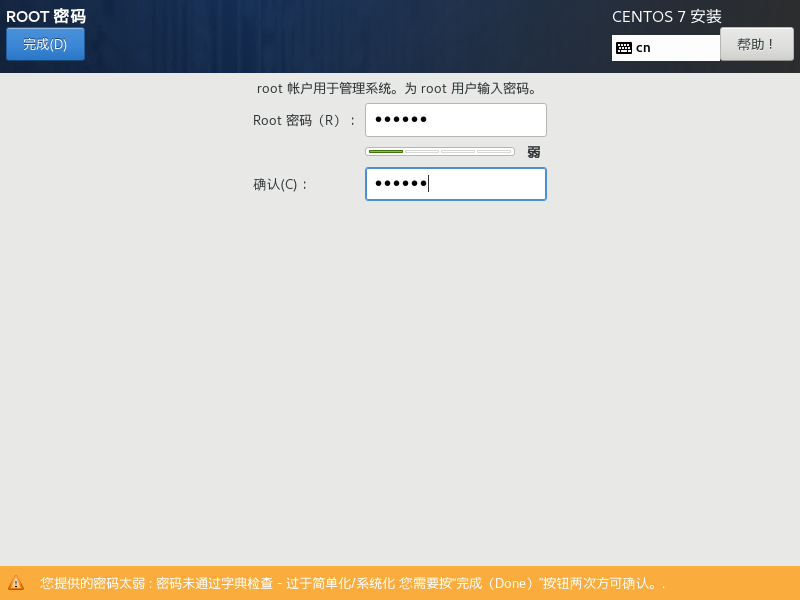
创建普通用户
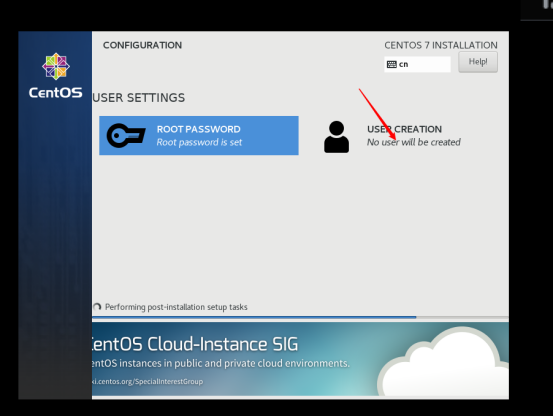
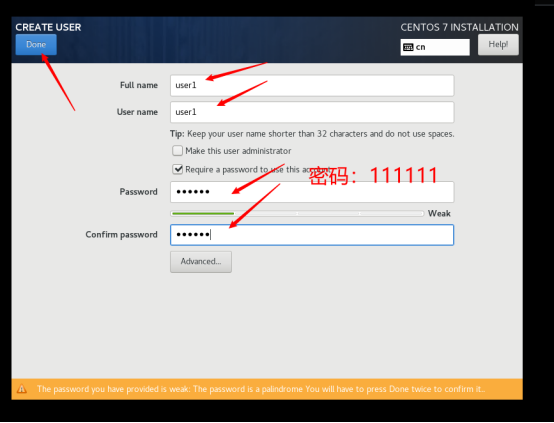
安装成功后重启
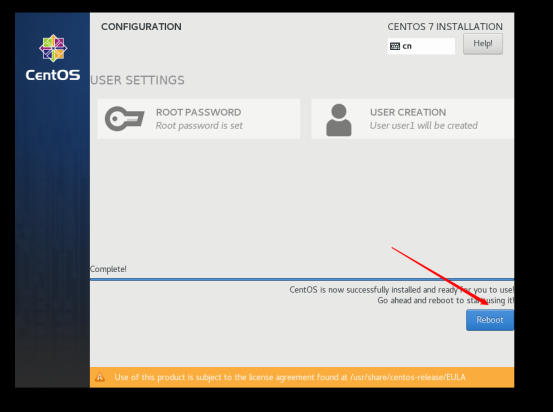
安装成功后重启
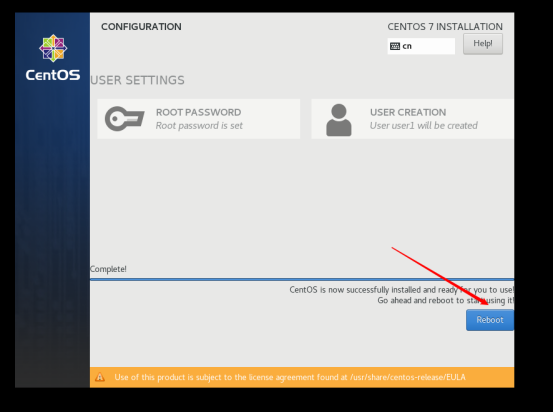
5.启动centos,并进行登录
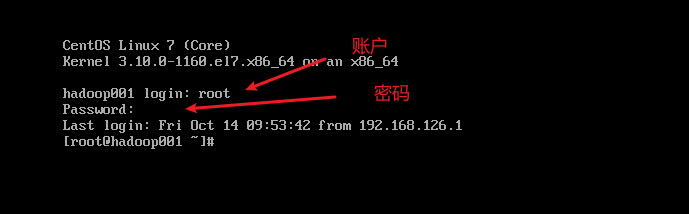
出现#提示符,说明登录成功,输入exit退出登录
6. 退出root登录,用user1登录

出现 $ 提示符,说明登录成功
三、CentOS网络配置
1. 查看本地windows主机的网络适配器
打开设置,找到网络和Internet,点击更改网络适配器
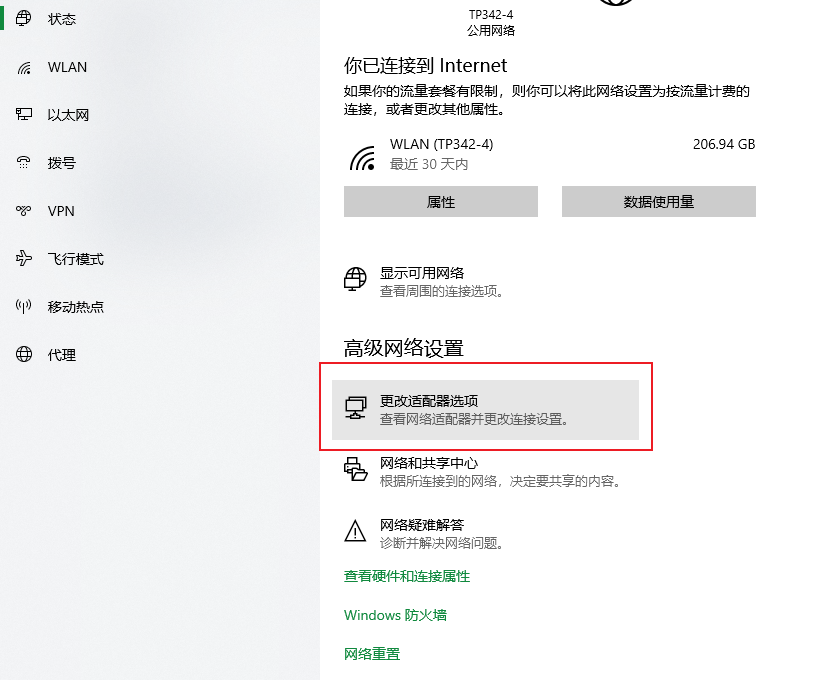
我们可以看到 VMnet1和 VMnet8
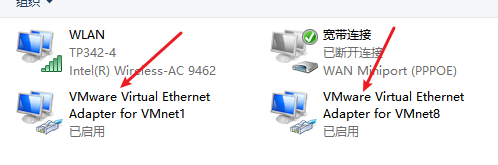
2. 查看虚拟机网络地址配置区间
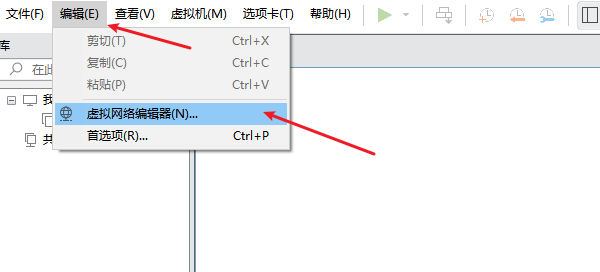
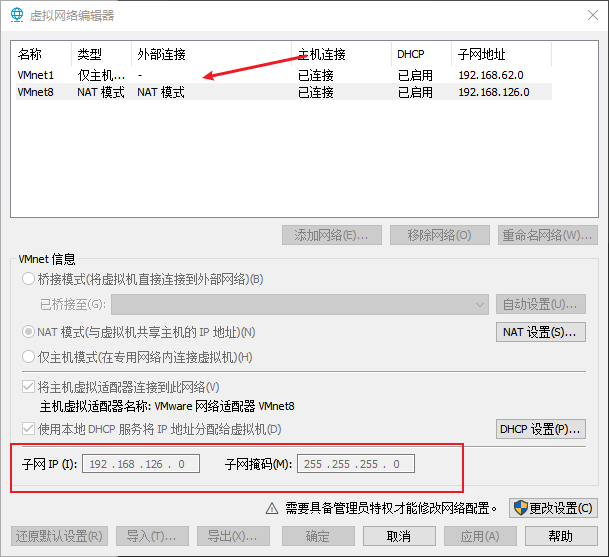
注意:此处每个人的网络配置区间都是不一样的
3. 查看本地windows主机的IP地址
按win+r打开运行
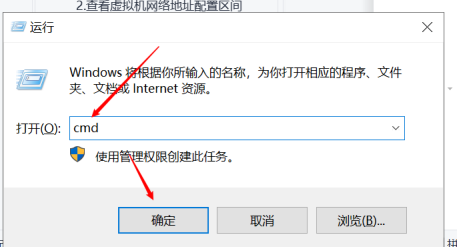
进入命令提示符
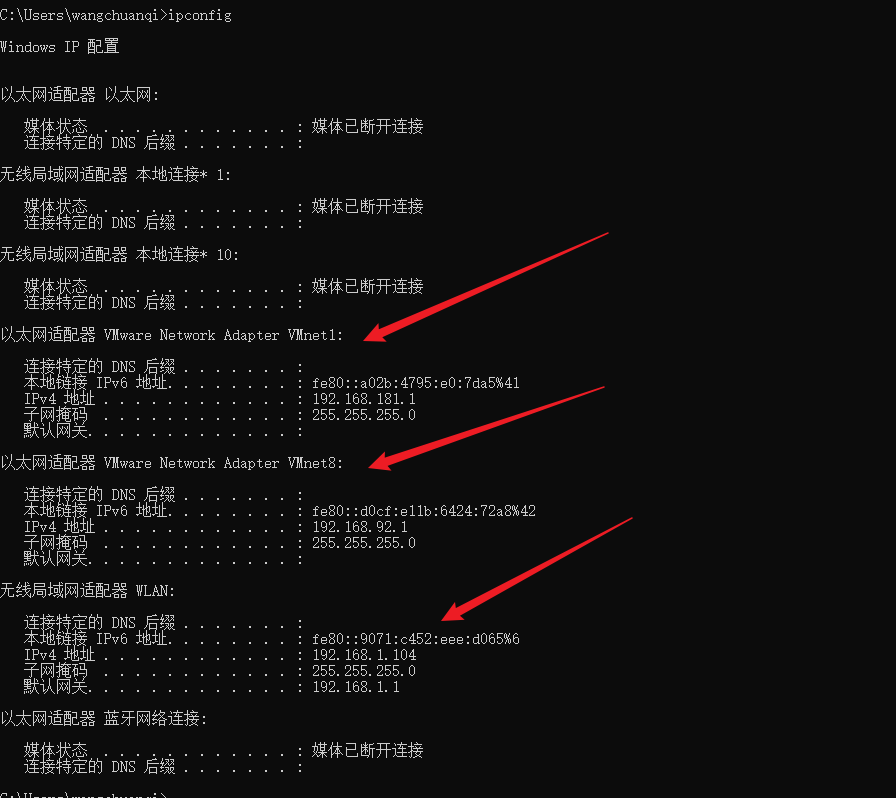
4. 虚拟机ip配置
IP配置参数:
- IP地址:点分十进制,四位十进制数用点进行分割,0~255
- 子网掩码:
- 网关:
- DNS:用于域名和ip地址的转换
修改网卡的配置文件:
打开虚拟机,进入 root 用户下,进入 /etc/sysconfig/network-scripts/ 目录下

输入 ll,查看目录下文件
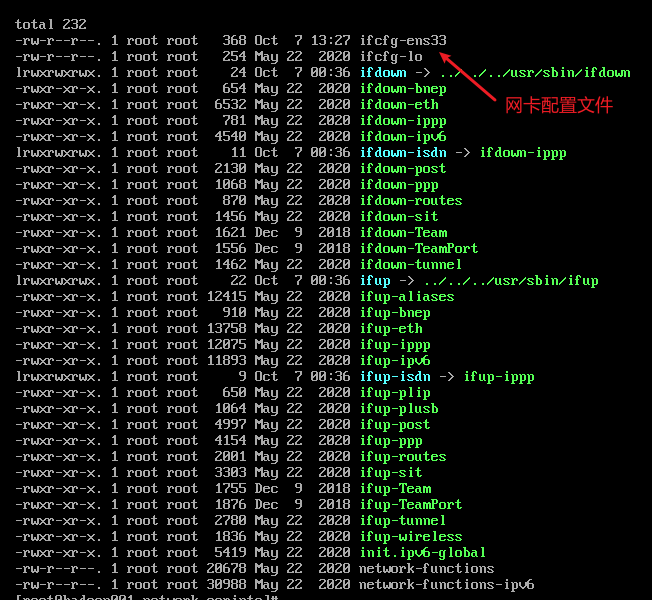
用 vi 编辑器修改配置文件

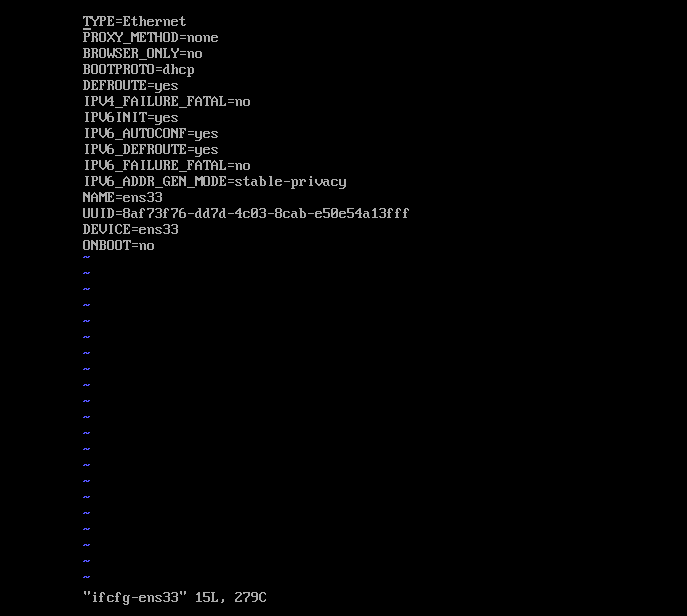
1) 动态IP配置方式(dhcp)
虚拟机通过dhcp协议动态获取ip地址,有可能每一次启动虚拟机获取的ip地址都是不一样的,这是不推荐使用的

将 ONBOOT 项修改为yes,保存退出
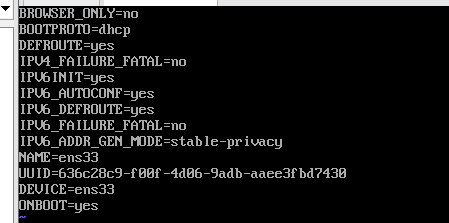
重启虚拟机

查看虚拟机ip地址配置
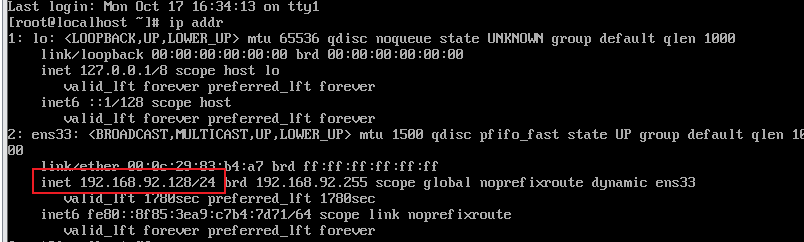
测试连通情况
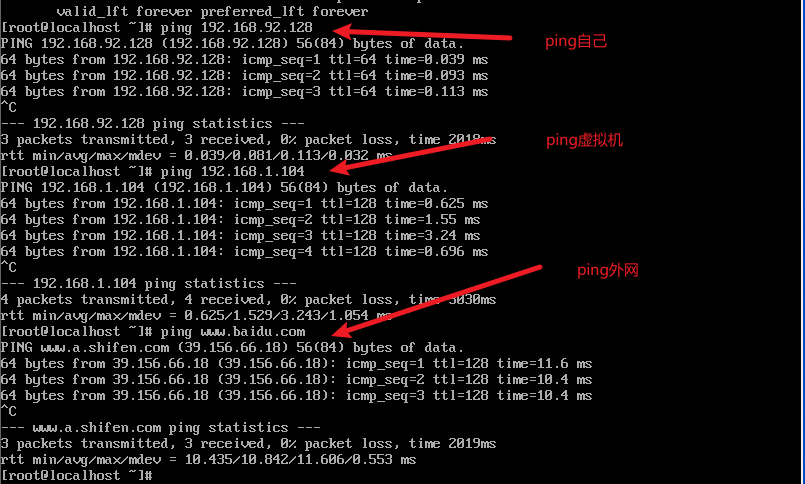
说明网络配置是没问题的
2) 静态IP配置方式
修改网卡的配置文件,将ONBOOT修改为 static
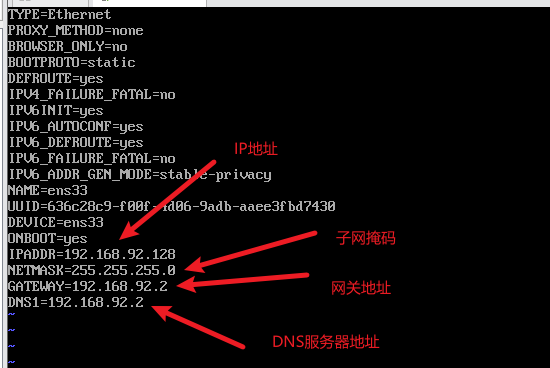
重启网络服务,systemctl restart network

查看网络服务状态,systemctl status network,处于激活状态
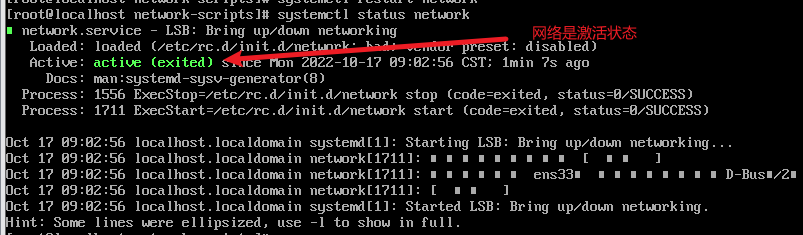
查看ip地址设置情况
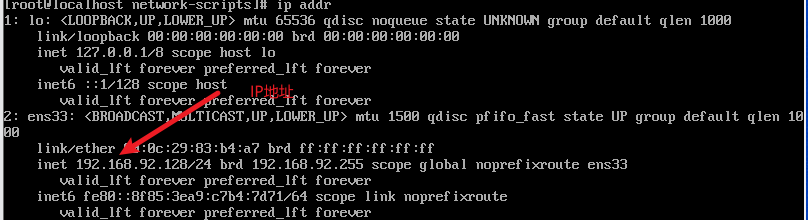
测试连通情况
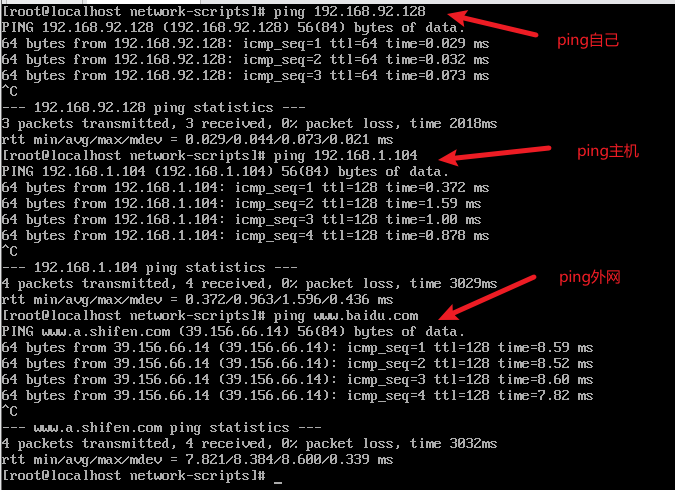
说明静态ip配置是成功的
四、远程连接工具连接虚拟机(云服务器)
1. ssh2协议
当我们需要远程登录到服务器上进行操作的时候,一般就会用ssh。ssh是secure shell的简称,它相对于早起的telnet和rsh的明文传输,提供了加密、校验和压缩,使得我们可以很安全的远程操作, 而不用担心信息泄露(当然不是绝对的,加密总有可能被破解,只是比起明文来说那是强了不少)。
2. ssh2工具
推荐几款SSH工具
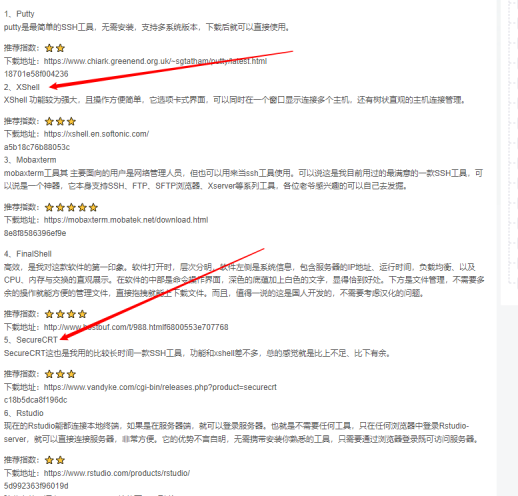
这里我们推荐使用 XShell /SecureCRT
3. securecrt工具的使用
3.1 下载
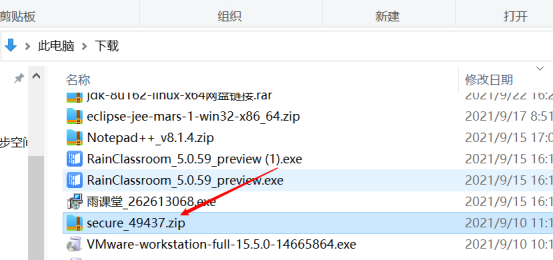
3.2 解压
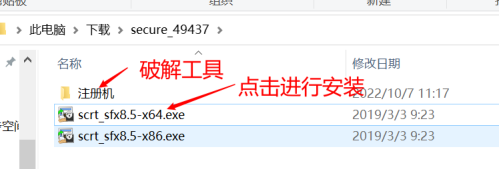
3.3 安装
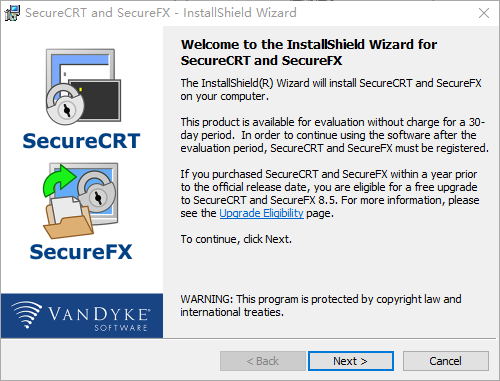
同意协议,点击下一步
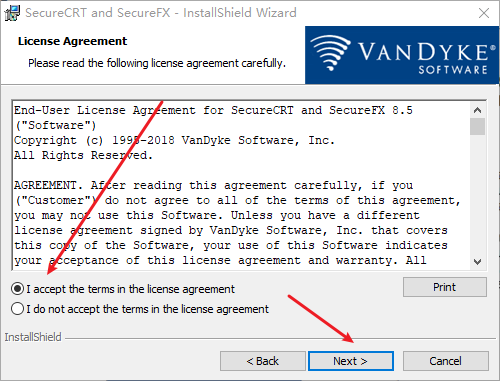
点击下一步
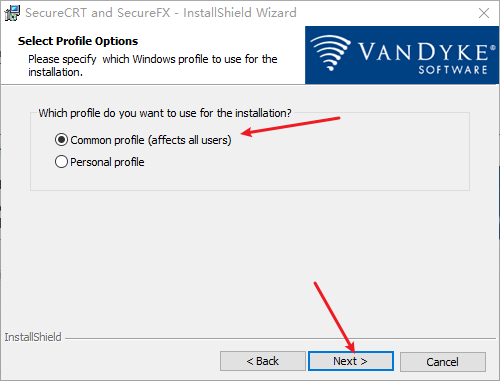
接下来点击 “Custom”(自定义安装),然后点击下一步
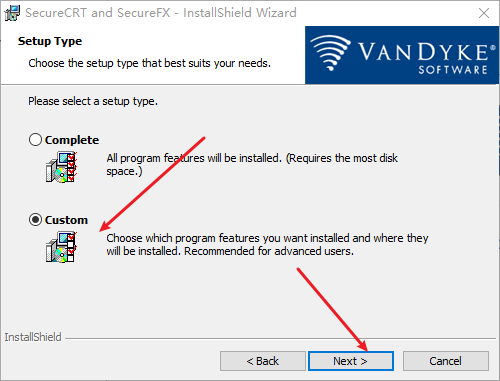
修改为自己想设置的路径
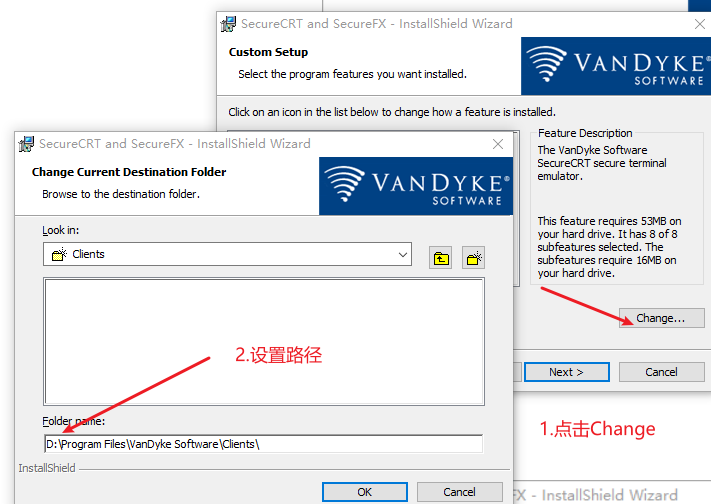
这里两个都进行勾选,点击下一步
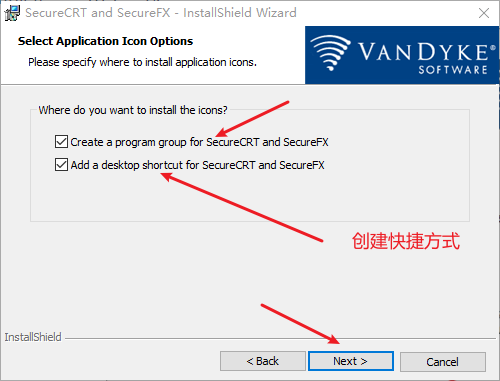
点击 install 进行安装
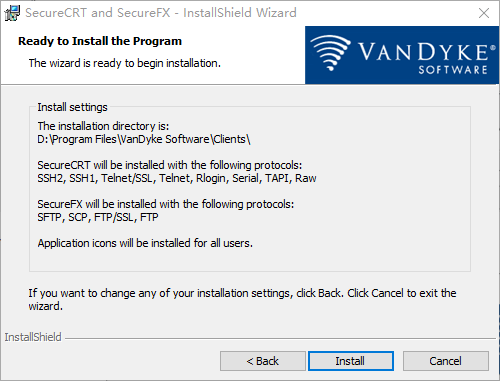
安装完成
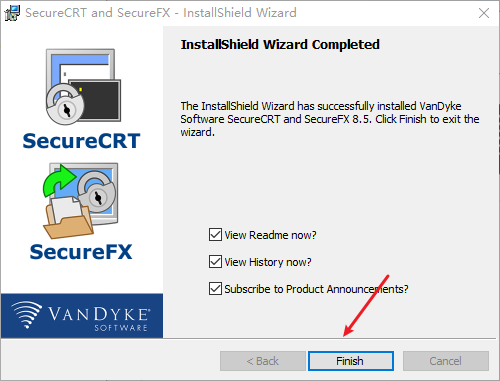
3.4 破解
参考下面的教程
SecureCRT注册激活教程
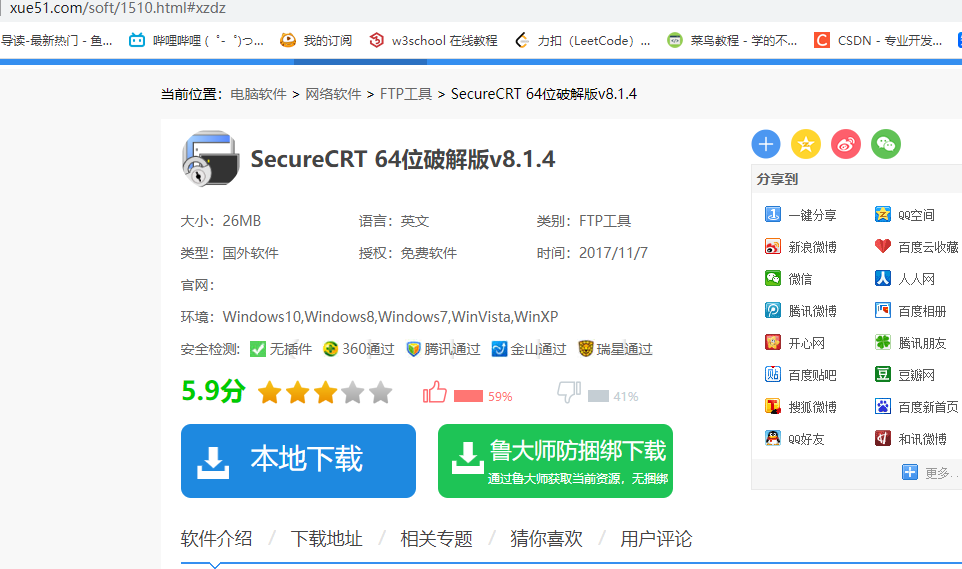
3.5 启动securecrt连接虚拟机
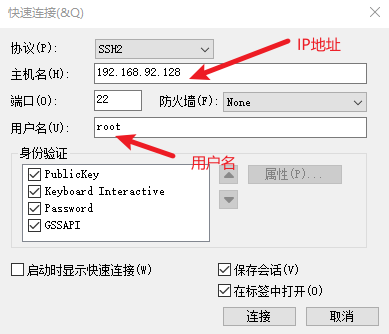

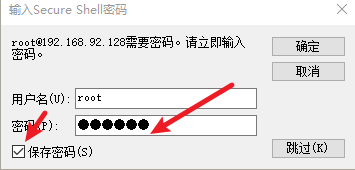
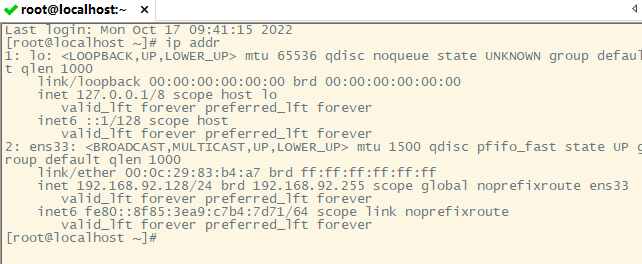
说明远程连接虚拟机成功
五、安装一个好用的文本编辑器notpad++
1. 下载
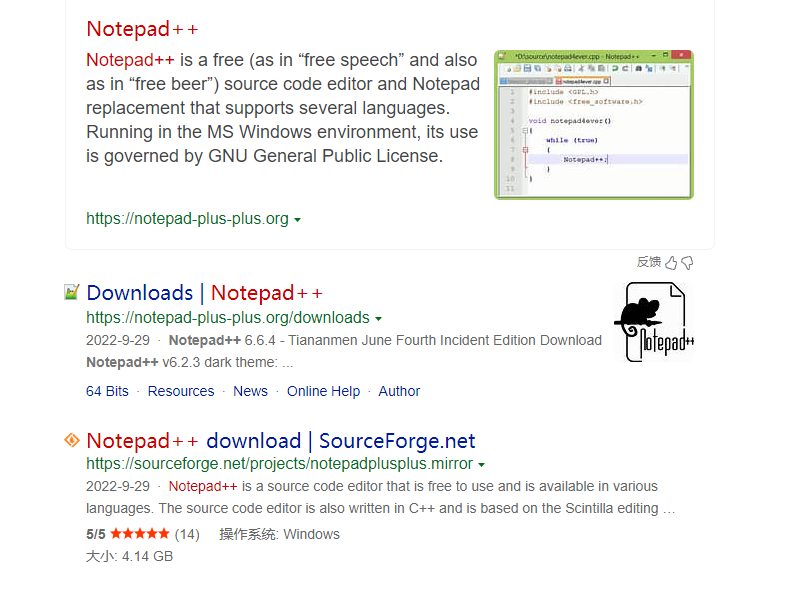
2. 安装
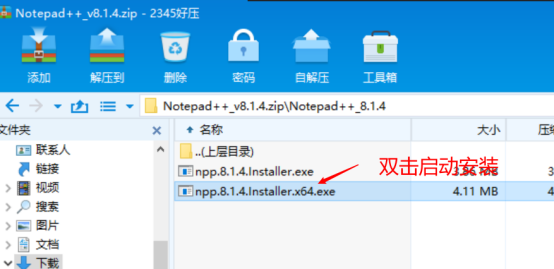
六、虚拟机配置主机名
1. 永久修改主机名
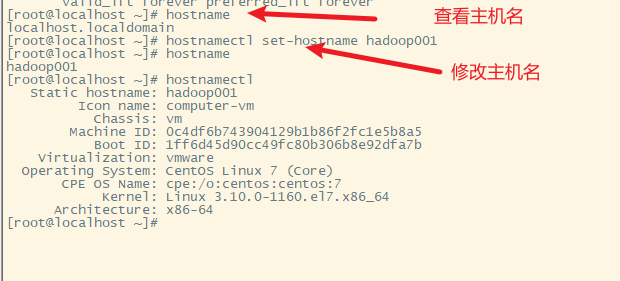
输入 exit 退出
重新登录可以看到主机名已经发生了变化,reboot重启主机后也被修改

2. 建立虚拟机主机名和ip地址的映射关系
主机名和ip地址映射关系保存在/etc/hosts文件中,修改该文件

修改为
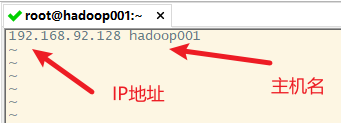
保存退出

测试:
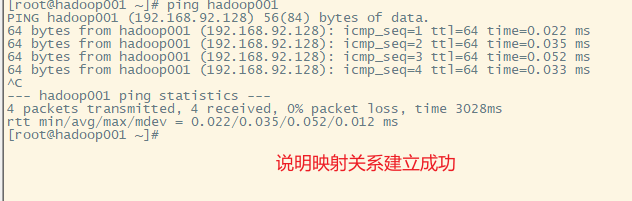
3. 建立本地windows主机中虚拟机主机名和虚拟机ip的映射关系
按win+r,打开运行窗口
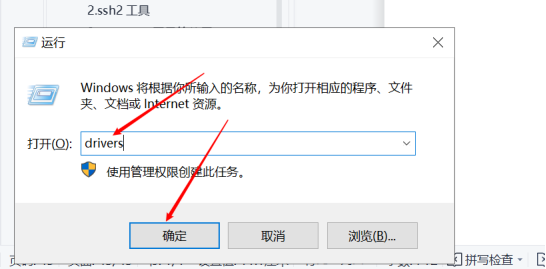
点击 etc 文件
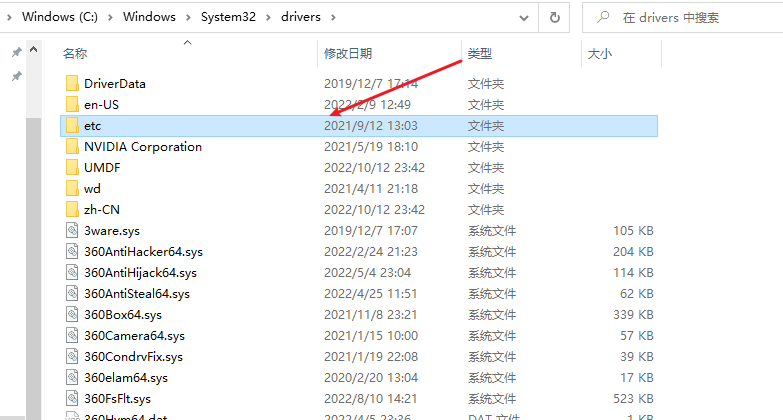
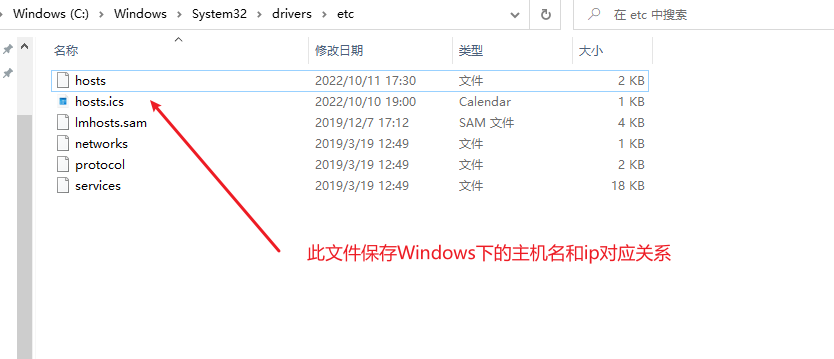

注意:修改hosts文件需要管理员权限
测试
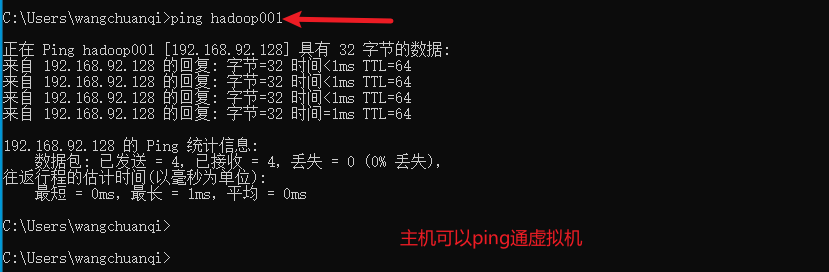
七、新建hadoop集群搭建需要的文件夹
在根目录下创建/export文件夹,在该文件夹下创建data、software和servers三个子文件夹
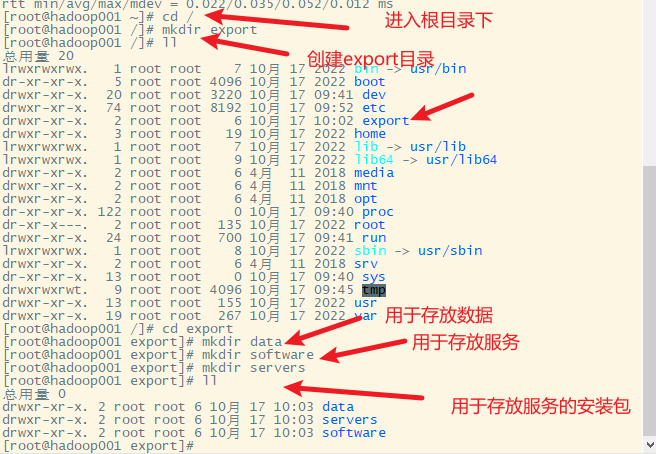
八、备份虚拟机
1. 克隆虚拟机
克隆虚拟机之前,最好关闭虚拟机(不要直接关闭虚拟机)

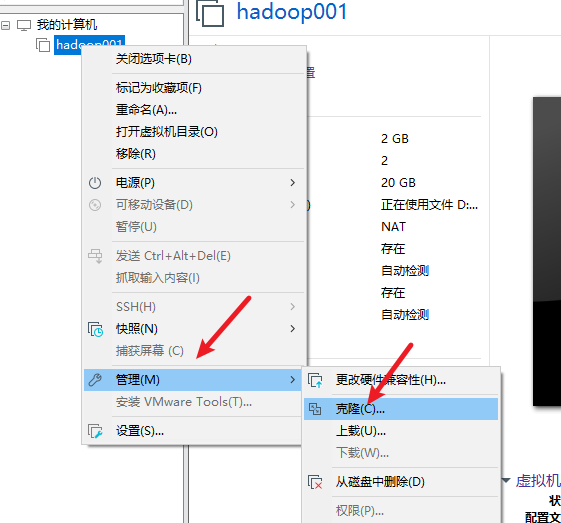
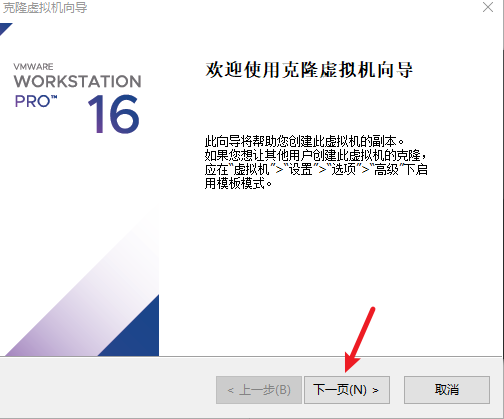
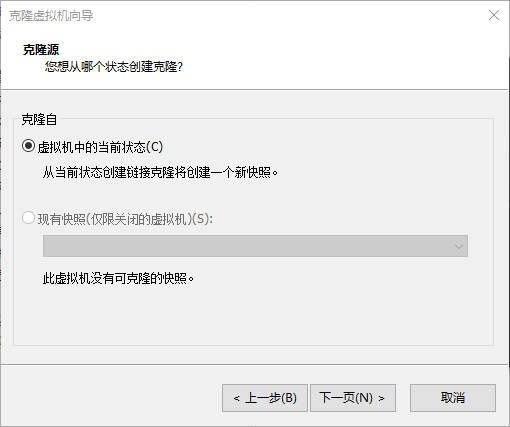
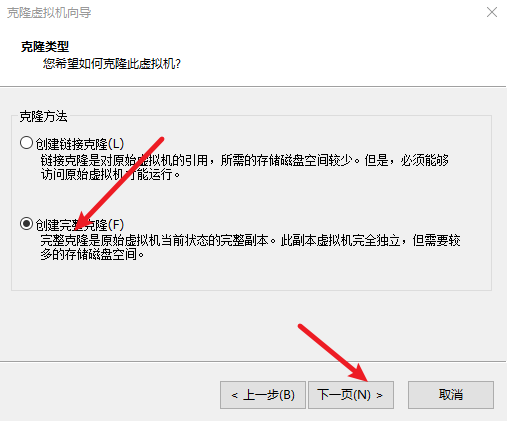
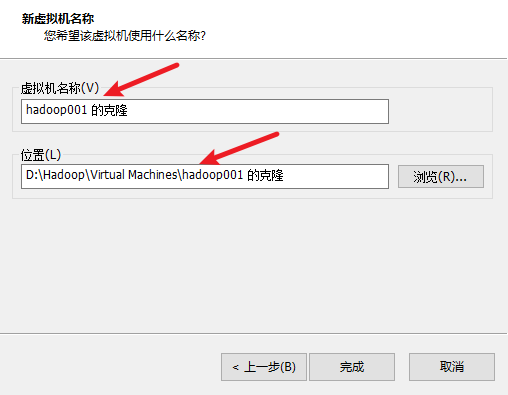
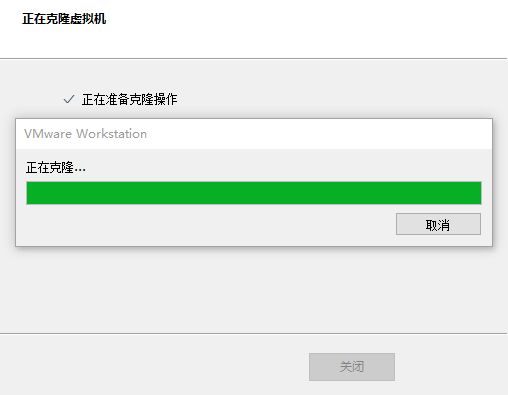
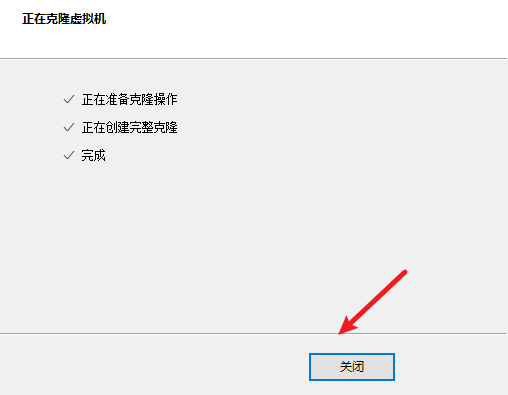
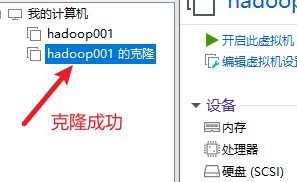
2. 虚拟机快照
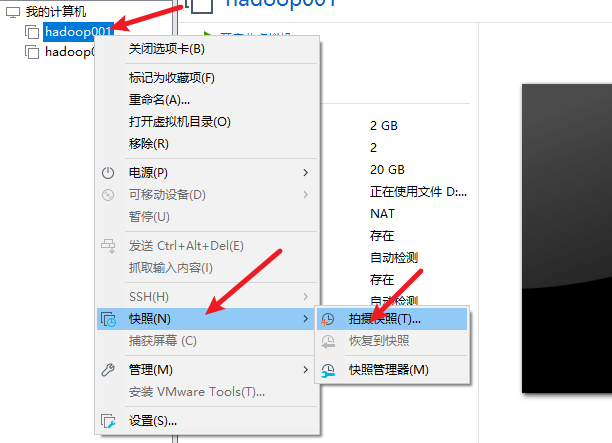
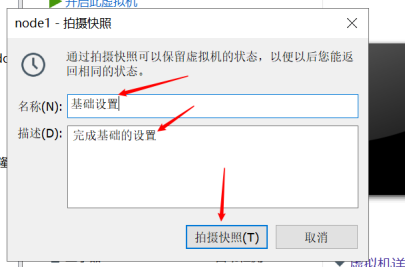
3. 从快照恢复
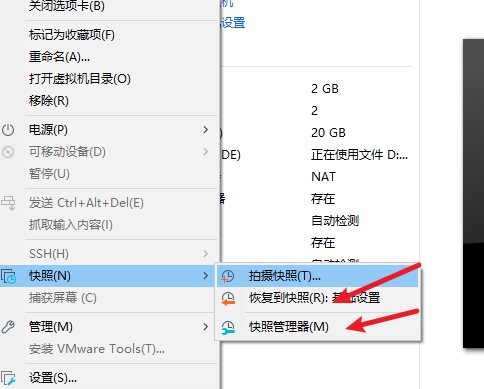
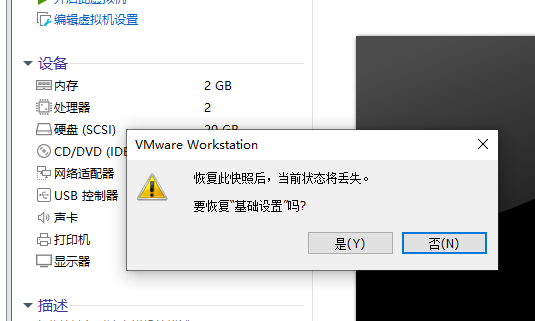
4. 快照管理器

5. 虚拟机迁移
非必要不要进行尝试
1) 导出为ovf
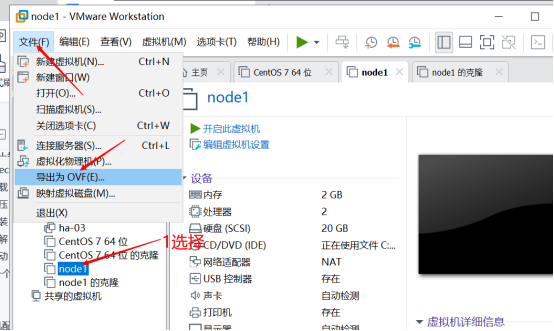
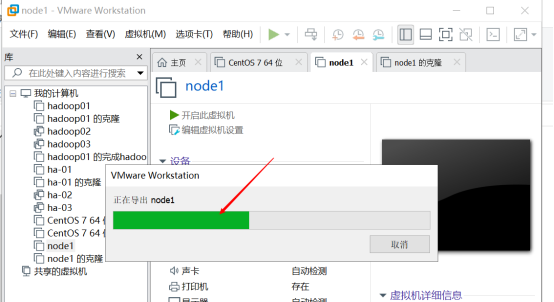
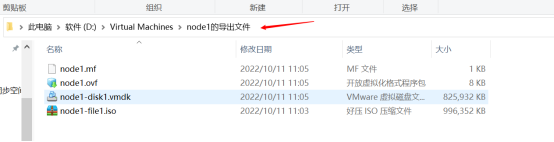
2) 导入